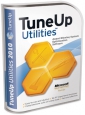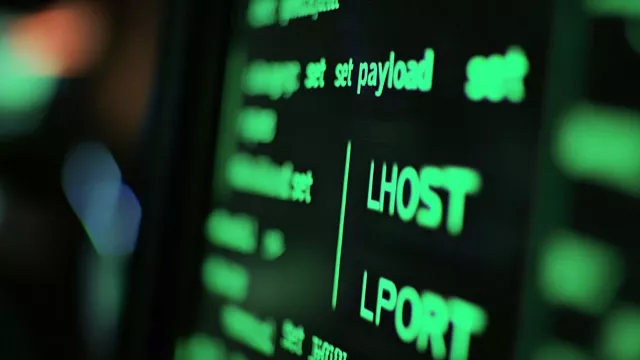TuneUp Utilities 2010 v plné verzi z Chip DVD nabízí automatické čištění registru Windows a pevného disku i optimalizaci startu počítače. Optimalizace probíhá v pravidelných intervalech, navíc ve chvílích, kdy s počítačem nepracujete. Další z funkcí programu, pracující na pozadí operačního systému, vám pomohou se zvýšením výkonu počítače. Extra sílu pro náročné aplikace dodá na vyžádání speciální Turbo režim. Nástroje na opravu nejčastějších problémů při práci s operačním systémem doplňují stovky předvoleb pro úpravu vzhledu a funkcí Windows i různých dalších aplikací. TuneUp Utilities zálohují všechny provedené změny a umožňují návrat k předchozímu nastavení.
Na Chip DVD je připravena plná verze optimalizačního nástroje TuneUp Utilities 2010 v ceně 1000 Kč. Stačí pouze registrace a hned můžete začít používat nástroje programu k vyladění vašeho počítače s Windows.
UPOZORNĚNÍ - pokud máte potíže se zadáváním registračního klíče (neproběhne update programu), postupujte následovně:
1) Dle návodu získejte produktový klíč.
2) Instalujte TuneUp Utilities.
3) Přeskočte vyhledání aktualizací a v dalším okně nezadávejte produktový klíč, ale spusťte program v testovacím režimu (Continue Testing).
4) V rozhraní programu klikněte na Help & Support a zvolte Activate product. Nyní použijte klíč a nechejte proběhnout vyžádanou aktualizaci.
5) Restartujte program a v úvodním okně klikněte na Enter product key. Nyní již půjde TuneUp bez problému zaregistrovat (program se ještě jednou restartuje).
6) Dříve než program znovu spustíte, instalujte jazykový balíček s češtinou.
- Aktivujte turbo
- Plná verze programu
- Info: www.tune-up.com
- Jazyk: anglicky/česky
- OS: Win XP/Vista/7 (32/64 bit)
- On-line registrace
Analýza stavu: Provede základní diagnostiku, zobrazí přehled problémů a možnosti zvýšení výkonu.
Nástroj TuneUp Utilities ve verzi 2010 má poněkud jinou podobu uživatelského rozhraní a filosofii ovládání, než jsme byli zvyklí u verzí předchozích. Spíše než přístup ke konkrétním funkcím a nástrojům nabízejí nyní TuneUp Utilities řešení konkrétních problémů při práci s počítačem. Členění nástrojů je ovšem velmi logické a přehledné.
Údržba systému
Pod skupinou funkcí označenou jako »Údržba systému« jsou připraveny nástroje pro pravidelnou optimalizaci výkonu počítače. Sada úkolů zahrnuje vyčištění registru Windows od poškozených a nepotřebných záznamů a jeho defragmentaci, odstranění nefunkčních zástupců, uvolnění volného místa na pevném disku a jeho defragmentaci a optimalizaci rychlosti startu a vypínání počítače.
Automatická optimalizace: Údržba systému využívá nečinnost počítače k čistění registru a pevného disku.
Údržba počítače běží automaticky na pozadí operačního systému a spouští se v době nečinnosti počítače, v pravidelných intervalech dle uživatelského nastavení. Ve výchozím stavu se automatická držba provádí každé 3 dny, přičemž v nastavení si můžete zvolit konkrétní úkony, které TuneUp Utilities při optimalizaci provedou.
Kompletní údržbu na jedno kliknutá myší lze spouštět i manuálně buďto z hlavního okna programu TuneUp Utilities nebo pomocí zástupce »TuneUp 1-Click Maintenance« na pracovní ploše Windows. Opět lze nastavit, které úkony se při ručně spuštěné optimalizaci provedou. Pro jednorázové spuštění jednotlivých nástrojů na údržbu počítače klikněte na »Všechny funkce« v oddílu »Údržba systému« a zvolte si požadovanou funkci.
Zvýšení výkonu
Dalším úkolem, se kterým si TuneUp Utilities poradí, je zvýšení výkonu počítače. Opět můžete používat jednotlivé nástroje, nebo využít automatickou optimalizaci výkonu podle
Turbo režim: Pokud potřebujete maximální výkon, program vám pomůže speciálním režimem.
nastaveného profilu. Vytvoření vlastního profilu pro optimalizaci výkonu počítače začněte kliknutím na »Vytvořit profil« v oddílu »Zvýšení výkonu«. V jednoduchém průvodci pak odpovězte na otázky týkající se připojení k internetu, požadavků na výkon a vizuální efekty a doporučení pro odebrání nepoužívaných programů.
TuneUp Utilities následně vygenerují seznam doporučení, ze kterého můžete volit konkrétní cesty k optimalizaci výkonu vašeho počítače. Může jít o nastavení internetového prohlížeče, úpravu vizuálních efektů, odstranění nepoužívaných programů atd. Základní optimalizaci provedou TuneUp Utilities automaticky.
Turbo pro váš počítač
Řešení problémů: TuneUp Utilities nabízejí funkce na nápravu běžných potíží.
Z nabídky nástrojů v oddílu »Zvýšení výkonu« je velmi zajímavá především funkce »Turbo režim«. Díky této funkci je možné automaticky vypnout úlohy pracující na pozadí operačního systému, když je právě nepotřebujete. Turbo režim je užitečný například při hraní her nebo dalších činnostech, extrémně náročných na výkon počítače. Zároveň však Turbo režim nevypne žádnou funkci, na které je závislé zabezpečení počítače (antivir, firewall ad.).
Při prvním použití nástroje Turbo režim se otevře průvodce jeho konfigurací, který vám nabídne například deaktivaci automatických aktualizací a naplánovaných úloh, jako je defragmentace disku. Dále je možné při Turbo režimu vypnout synchronizaci s mobilními zařízeními a podporu skenerů, přepnout Windows do klasického vzhledu bez grafických efektů a rovněž lze aktivovat maximální výkon bez ohledu na aktuální spotřebu energie. Dalších služeb a nástrojů, které umí Turbo režim deaktivovat, je ještě řada, například lze zastavit i indexování obsahu disku, podporu virtuálních strojů ad. Turbo režim jde zapnout i nastálo, ovšem pak je třeba velmi pečlivě volit jeho nastavení, abyste nepřišli o některou z důležitých funkcí operačního systému.
Nabídka »Zvýšení výkonu« obsahuje ještě další zajímavou funkci, kterou je Live-optimalizace. Funkce pracuje na pozadí operačního systému a zvyšuje rychlost startu i odezvy aplikací. Live-optimalizaci není třeba nijak nastavovat.
Oprava problémů
Nástroje TuneUp Utilities jsou připraveny pomoci i s různými problémy, které se při práci s počítačem mohou vyskytnout. V oddílu »Opravit problémy« najdete výsledek základní analýzy počítače s přehledem nalezených problémů. Může jít například o bezpečnostní hrozby, chyby souborového systému nebo třeba vypnuté vyhledávání aktualizací Windows. TuneUp Utilities nalezené problémy popíší a umí je i automaticky opravit. Další důležité nástroje najdete opět pod volbou »Všechny funkce«. Jde například o nástroj na obnovu smazaných souborů, kontrolu pevného disku na výskyt chyb nebo opravu problémů při práci s počítačem (zobrazení ikon na pracovní ploše, problémy při práci se soubory a složkami atd.).
Přizpůsobte si Windows
Vzhled a nastavení Windows: TuneUp Utilities nabízí stovky možností jak si upravit vzhled i funkce OS.
Poslední skupina funkcí, připravená v oddílu »Přizpůsobit Windows«, umožňuje individuální úpravy operačního systému. Pomocí TuneUp Utilities lze například změnit úvodní obrazovku při spouštění operačního systému, upravit vizuální styl a funkce Windows, přizpůsobit si nabídku Start a hlavní panel nebo vizuální efekty. Upravovat lze nejen vzhled Windows, ale také prostředí, funkce a ovládání internetových prohlížečů či e-mailového klienta. Celkem jsou k dispozici stovky předvoleb, určených k tomu, aby Windows a nejpoužívanější aplikace vypadaly a pracovaly přesně podle vašich představ.
Další funkce a nastavení
S výčtem funkcí plné verze programu TuneUp Utilities 2010 z Chip DVD stále ještě nekončíme. Pod nabídkou »Více funkcí« najdete ještě například i nástroj na trvalé odstranění nepotřebných dat jejich opakovaným přepsáním, který je jinak dostupný i z kontextové nabídky pravého tlačítka myši. Další důležitou funkcí je návrat k předchozímu nastavení Windows a aplikací. TuneUp Utilities zaznamenávají veškeré změny a umožňují vrátit nastavení do výchozího stavu. Nemusíte se tedy bát, že si nevhodným nastavením způsobíte problémy s používáním počítače.
V možnostech nastavení TuneUp Utilities najdete především ochranu spouštění programu heslem, předvolby pro integraci funkcí TuneUp Utilities do kontextové nabídky pravého tlačítka myši a rovněž i nastavení zálohování provedených změn pomocí jednotlivých modulů programu. TuneUp Utilities pracují vytrvale na pozadí operačního systému a informují vás o svých aktivitách. Díky automatickým funkcím bude váš počítač nejen pravidelně čištěn a optimalizován, ale funkce Live-optimalizace a Turbo režim se navíc postarají o vysoký výkon počítače v každém okamžiku.
Uveřejněno na Chip DVD 04/11.